Win10系统下如何屏蔽指定网站
发布时间:2017-09-07 15:54:00 浏览数: 小编:jiwei
Win10系统下如何屏蔽指定网站:我们在浏览网页的时候有时候会看到一些讨厌的网站,既然讨厌,那就屏蔽掉它,以免下次再打开。在众多屏蔽网站的方法中,小编觉得修改hosts文件进行网站屏蔽是一个简单快速的方法。只需找到c盘下的hosts文件进行简单的设置即可完成,下面小编就为大家介绍:

1.依次打开C:\Windows\System32\drivers\etc,找到hosts文件,如下图所示
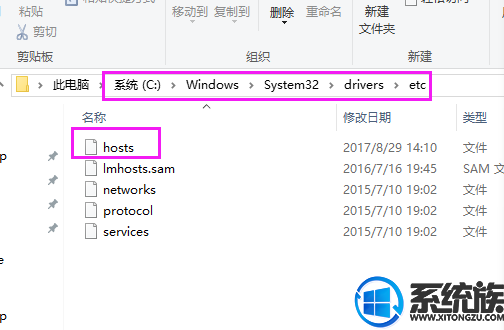
2.将自己想屏蔽的网站以指定的格式:ip +域名写在hosts文件里
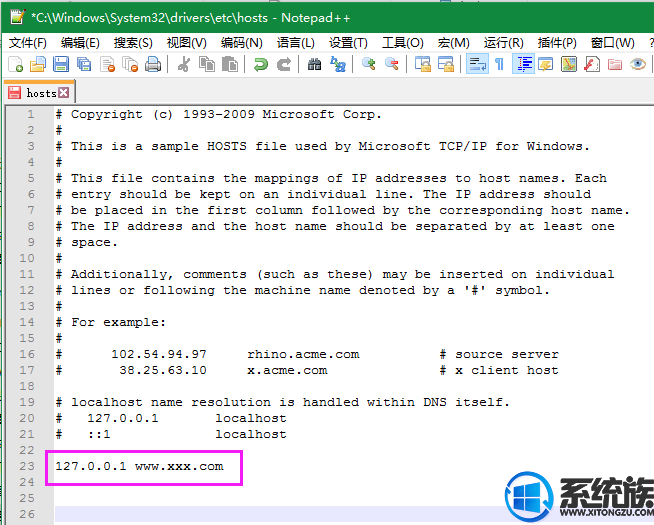
这样做的原理就是把想屏蔽的网址解析到本地的ip下,这样想访问的网址就打不开了。其中www.xxx.com,为你想要屏蔽的网站。
温馨提示:如果hosts文件无法直接保存,可将其拖到到桌面修改完后再保存,拉回etc文件夹内。
以上就是Win10系统下如何屏蔽指定网站的详细方法了,有此需求的朋友可以参照小编的方法进行操作,更多关于win10系统技巧,请大家关注系统族!



















